OmniFocus 4.2 for Mac整合了提醒事项、日程、备注注释这些基础的管理功能,而且从事务驱动的层面给予了更多的选择,可以基于分类、时间线、完成度、截至日期、执行对象等等条件推进和管理事务,使得整个管理过程既有组织、条理,也能相互协调。
OmniFocus 4.2 for Mac 更新了:
OmniFocus 3.10 Mac版引入了对macOS 11 Big Sur的支持。此版本是macOS通用应用程序,可以在Apple Silicon Macs和基于Intel的Macs上本地运行。
•macOS Big Sur — OmniFocus已完全更新,以与macOS Big Sur兼容。
•macOS通用应用程序— OmniFocus现在可以在Apple Silicon Mac和基于Intel的Macs上本地运行。
•Omni Automation [PRO]-OmniFocus现在可以识别使用.omnifocusjs文件扩展名的简单插件。
•应用程序图标-应用程序图标已更新,可以在macOS Big Sur上感受到家的感觉。
•Omni Automation [PRO]-Omni Automation已更新,具有更高的安全性和针对外部脚本的按脚本批准。
•注意—修复了一个错误,该错误可能导致URL后面输入的文本被附加到超链接而不是作为纯文本添加。
•预测-对“预测”标签的更改现在立即显示在“预测”轮廓中。
OmniFocus Pro 4.2 for Mac功能介绍:
OmniFocus Pro for Mac 的布局和界面风格相较前一个版本更漂亮,而且也降低了学习门槛变的更易用。整个界面从左到右清晰的展现了事务由大到小的层级关系。对于主要用来添加事项的「Project (项目)」和「Contexts (上下文)」来说,在理解上不妨把它们当成文件柜,事务添加的过程很像是由「文件柜→文件夹→文件→标注」的过程。
· Inbox(收集箱和待办事项列表)
· Projects(计划或多个步骤的事务)
· Contexts(按人员、场所和输出对象来管理事务)
· Forecast(显示日历和未来的事务)
· Flagged(旗标、优先考虑的事务)
· Review(检查)
OmniFocus for Mac 的一些使用技巧:
事项和项目的快捷操作
快速新建事项的快捷键是「⌃⌘空格」;
⌘{}可以快速的调整当前项的层级关系
点击事项左下角的附件图标添加Note时,直接拖拽桌面的文件到这里可以创建快捷方式,按住option再拖拽会将内容嵌入到事项(通常拖拽个图片什么的做补充说明不错);
由其他应用(如邮件、Safari)选中文本快速创建新的事项,可以按快捷「⇧⌘O」(OmniFocus偏好设置 - Clippings Shortcut) 或者使用PopClip+OmniFocus插件来完成;
选中具体的事项直接return直接创建一条新的事项;
选中项目或事项按Tab键快速进入编辑状态,继续按Tab键在内容设定其他项上顺序跳转,按return确认修改,按esc键退出编辑状态;
「项目(Projects)」透视视图的分类列表中,选中文件夹然后「option+return」创建另一个文件夹,直接return创建项目;
拖拽可以用来调整分类的层级、事项的分类和顺序;
点击工具栏的「聚焦(Focus)」图标,可以只显示某个项目。

 blank
blank

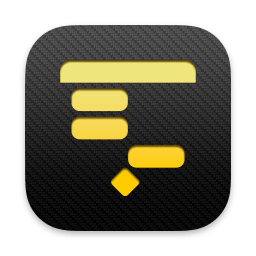
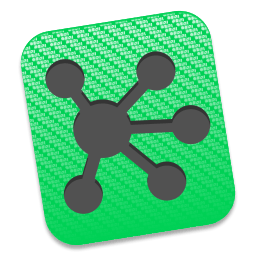
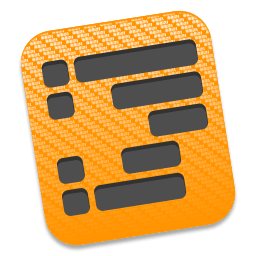
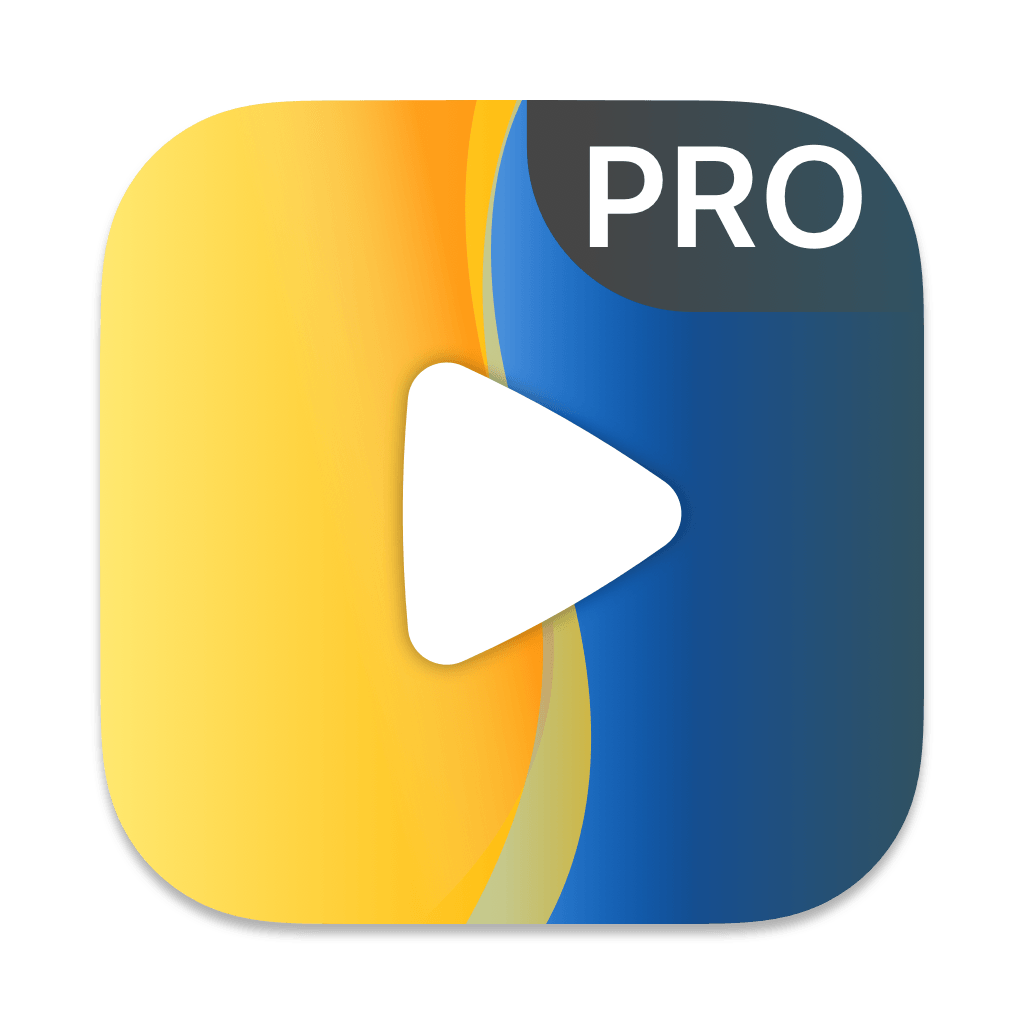

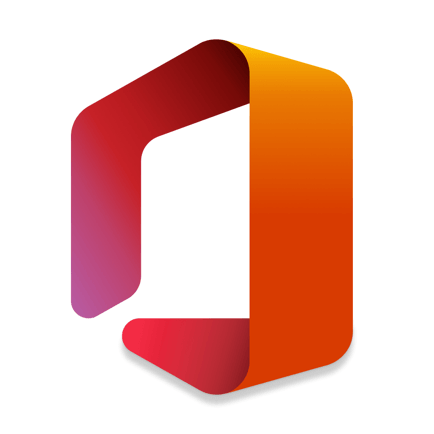

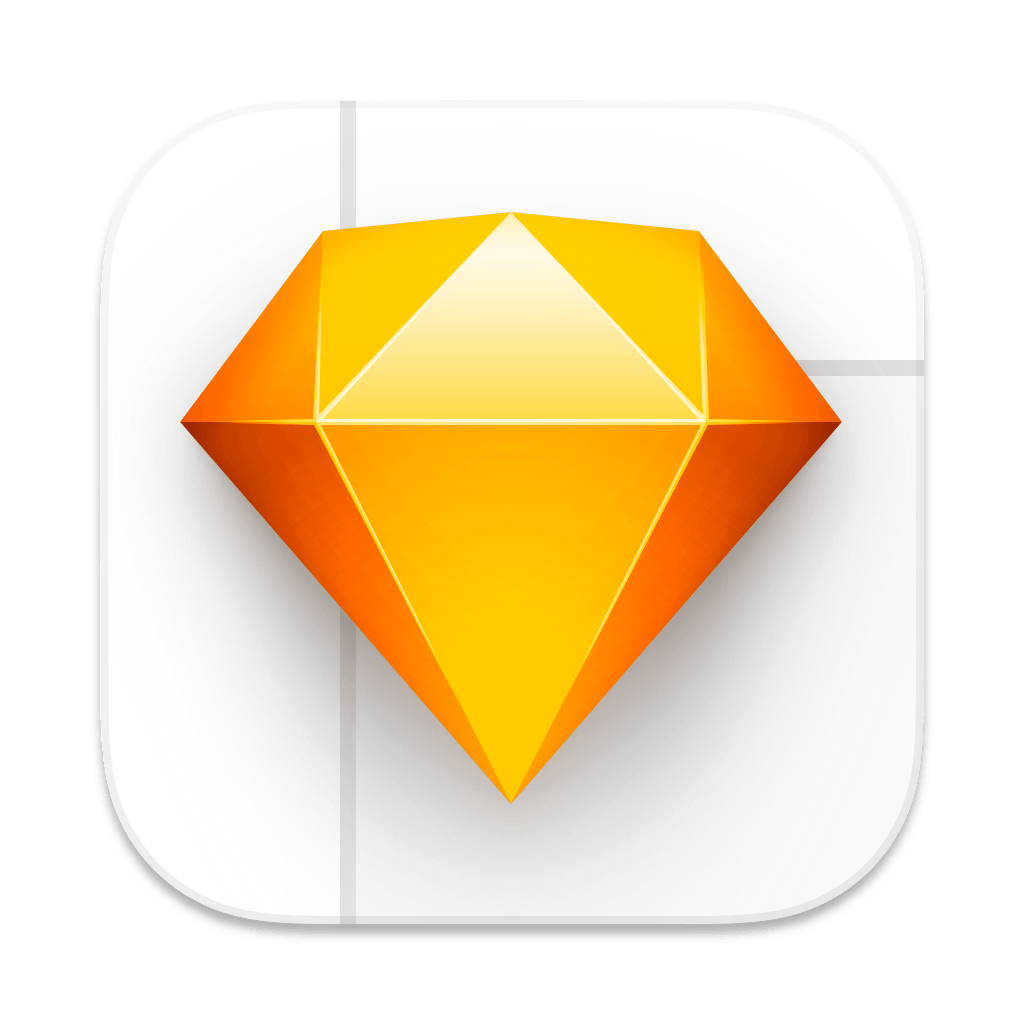
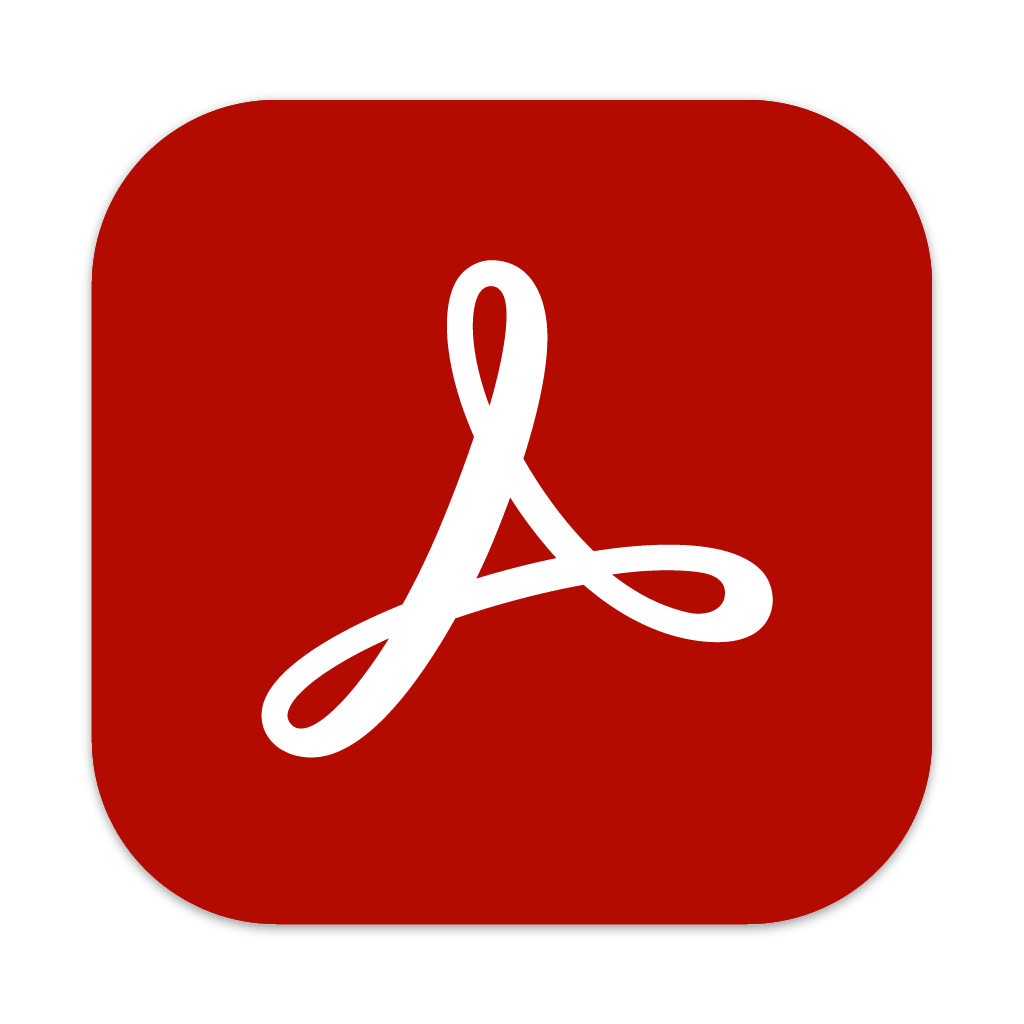

 2507222545
2507222545
全部评论 6
暂无跟帖